Otsige hõlpsasti oma juhtpaneelilt üles konfiguratsioonihaldur
- Configuration Manageri juhtpaneel on tööriist, mis võimaldab teil oma virtuaalseid seadmeid võrgu kaudu sujuvalt hallata.
- Kuid enamik inimesi ei tea, et peate selle enne kasutamist toetatud Windowsi versiooni installima.

XINSTALLIMINE Klõpsates ALLALAADIMISE FAILIL
- Laadige alla Restoro PC Repair Tool mis on kaasas patenteeritud tehnoloogiatega (patent olemas siin).
- Klõpsake Alusta skannimist et leida Windowsi probleeme, mis võivad arvutiprobleeme põhjustada.
- Klõpsake Parandage kõik arvuti turvalisust ja jõudlust mõjutavate probleemide lahendamiseks.
- Restoro on alla laadinud 0 lugejad sel kuul.
Configuration Manageri juhtpaneel on rakendus, mis võimaldab teil hallata ja juhtida virtuaalmasinaid
Active Directory keskkond. Selle rakenduse abil saate konfigureerida hierarhias kõiki oma servereid, saidisüsteemi rolle ja klientarvuteid.Seda nimetatakse Windowsi vanemates versioonides ka SCCM-konsooliks. Seega, kui näete seda terminit vaheldumisi, tähendab see sama asja. Siit saate teada, kuidas Windowsis sellele funktsioonile juurde pääseda.
Kas SCCM töötab Windows 11-ga?
SCCM tähistab System Center Configuration Manageri, Microsofti välja töötatud süsteemihalduse tarkvarakomplekti.
Seda tuntakse üldiselt kui ConfigMgr. ConfigMgr pakub tsentraliseeritud juhtimist tarkvara juurutamine kasutajatele või seadmetele. Selle eesmärk on testida uusi tarkvaraversioone ja värskendada olemasolevat tarkvara teie võrgu kasutajate arvutites.
Samuti saate seda kasutada oma organisatsiooni ühise haldusinfrastruktuuri loomiseks. See võimaldab hallata oma servereid, tööjaamu, sülearvuteid, lauaarvuteid, mobiilseadmeid ja muid IT-varasid ühelt konsoolilt.
Muud põhifunktsioonid hõlmavad järgmist:
- Hallake kasutajaid ja seadmeid – Saate luua ja hallata uusi kasutajaid ja gruppe, muutke olemasolevaid või kustutage need. Rakendusi saate juurutada ka kasutajatele või kasutajarühmadele.
- Hallake kliendi seadeid – Saate valida juurutusringid, mis määravad, kui kiiresti kliendid installivad tarkvaravärskendusi ja muid muudatusi. Samuti saate muuta, kas kliendid nõuavad paroole või neil on piiratud juurdepääs võrgule.
- Seadistage vastavusseaded – Vastavussätted aitavad administraatoritel kontrollida, et kliendid vastavad konkreetsetele nõuetele millised konfiguratsioonid on klientidel lubatud, näiteks millist tarkvara nad saavad käivitada või milliseid faile nad saavad kasutada juurdepääs.
- Loo jaotuspunktid – Saate luua jaotuspunkte Configuration Manageri juhtpaneelilt, et levitada sisu kohapeal arvutitesse Interneti kaudu enne selle installimist kasutajate arvutitesse.
See võimaldab hallata tarkvara, riistvara ja kasutaja/seadme sätteid kõigis teie organisatsiooni arvutites, ilma et peaksite seda tegema üksikute seadmete puhul.
Konsool toetab Windows 11 ja kõiki uusi versioone, kui see on saadaval. Kui aga versiooni tugi lõpeb, ei ühildu see enam SCCM-iga.
Kuidas pääseda Windows 11-s konfiguratsioonihaldurisse?
1. Kasutage menüüd Start
- Klõpsake nuppu Windows klahvi ja klõpsake nuppu Seaded.
- Tüüp Configuration Manageri konsool otsinguribal, seejärel vajutage Sisenema avada SCCM konsool. Teise võimalusena võite otsida Microsoft Endpoint Manager ja leida üles Konfiguratsioonihalduri konsool loetletud selle valikute all.

2. Kasutage juhtpaneeli
- Lööge Windows võti, tüüp Kontrollpaneel otsinguribal ja klõpsake Avatud.

- Otsima Konfiguratsioonihaldur, seejärel klõpsake avamiseks.
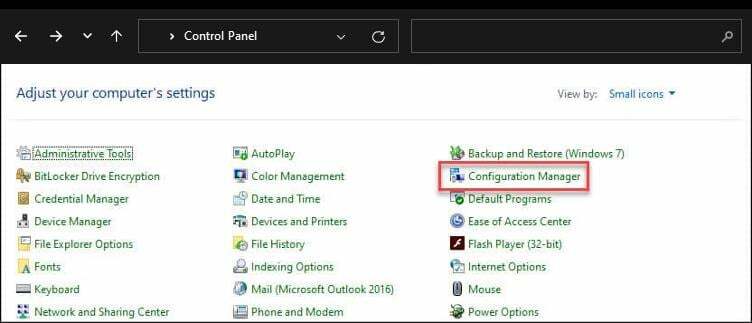
Eksperdi nõuanne:
SPONSEERITUD
Mõnda arvutiprobleemi on raske lahendada, eriti kui tegemist on puuduvate või rikutud Windowsi süsteemifailide ja hoidlatega.
Kasutage kindlasti spetsiaalset tööriista, nt Fortect, mis skannib ja asendab teie katkised failid oma hoidlast värskete versioonidega.
Kui te ei leia konfiguratsioonihaldurit, pole te tõenäoliselt seda installinud. Samuti on võimalik, et teie installitud versioon ei ühildu teie operatsioonisüsteemiga.
- 3 võimalust video pööramiseks Windows Media Playeris
- Kuidas värskendada oma Asuse BIOS-i [3 võimalust]
- UsoClient.exe: mis see on ja kuidas seda keelata
- Kiireimad viisid vaikeprinteri määramiseks opsüsteemis Windows 11
- 5 viisi Windows Defenderi salve ikooni eemaldamiseks
Kuidas leida oma Windowsi versioonis Configuration Manageri juhtpaneeli?
Kui otsite Configuration Manageri juhtpaneeli, peate leidma õige Windowsi versiooni, mis teie arvutis töötab. Teie Windowsi versioon peab olema osa toetatud OS Configuration Manageri konsooli käitamiseks.
Kui olete selle eeltingimuse täitnud, võite selle installida. Siiski on saadaolevates versioonides ConfigMgr-i asukoht olenevalt kasutatavast Windowsi versioonist erinev.
Kuna see nimetati SCCM-ist ümber Configuration Manageriks, kontrollige nimesid. Vanemad versioonid võivad siiski viidata SCCM-ile ja uuemad versioonid Configuration Managerile.
Soovitame kasutada uusimat versiooni. Seda on täiustatud rohkemate funktsioonide ja integratsioonidega, näiteks Microsoft Intune, mis muudab selle muude toimingute tegemise lihtsamaks. Näiteks saate nüüd hallata mobiilseadmeid, kasutades uuemas ConfigMgr-i MDM-lahendust.
Nüüd, kui teate SCCM-ist kõike, võite olla huvitatud sellest kuidas fonte konsooli abil juurutada, nii et vaadake meie artiklit.
Samuti võite kohata a SCCM 0x87d00607 viga, seega mööduge meie juhendist, et näha, kuidas me selle probleemi lahendasime.
Täiendavate mõtete saamiseks kirjutage meile allpool kommentaar.
Kas teil on endiselt probleeme?
SPONSEERITUD
Kui ülaltoodud soovitused ei ole teie probleemi lahendanud, võib teie arvutis esineda tõsisemaid Windowsi probleeme. Soovitame valida kõik-ühes lahenduse nagu Fortect probleemide tõhusaks lahendamiseks. Pärast installimist klõpsake lihtsalt nuppu Vaata ja paranda nuppu ja seejärel vajutage Alusta remonti.
![Kuidas suurendada SCCM-i kliendi vahemälu suurust [lihtsaimad sammud]](/f/b90ef77b3b7236e658e294b27e6dcb6d.png?width=300&height=460)

![Fontide juurutamine SCCM-i abil [3 lihtsat sammu]](/f/2b9c236ded10d92916a8517208cbb3c7.png?width=300&height=460)